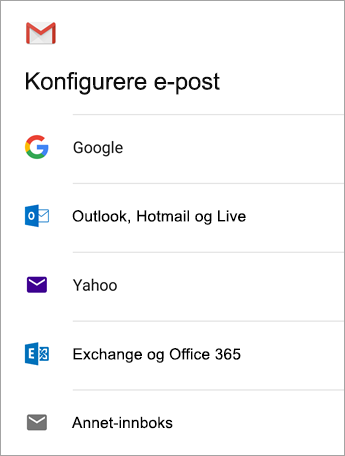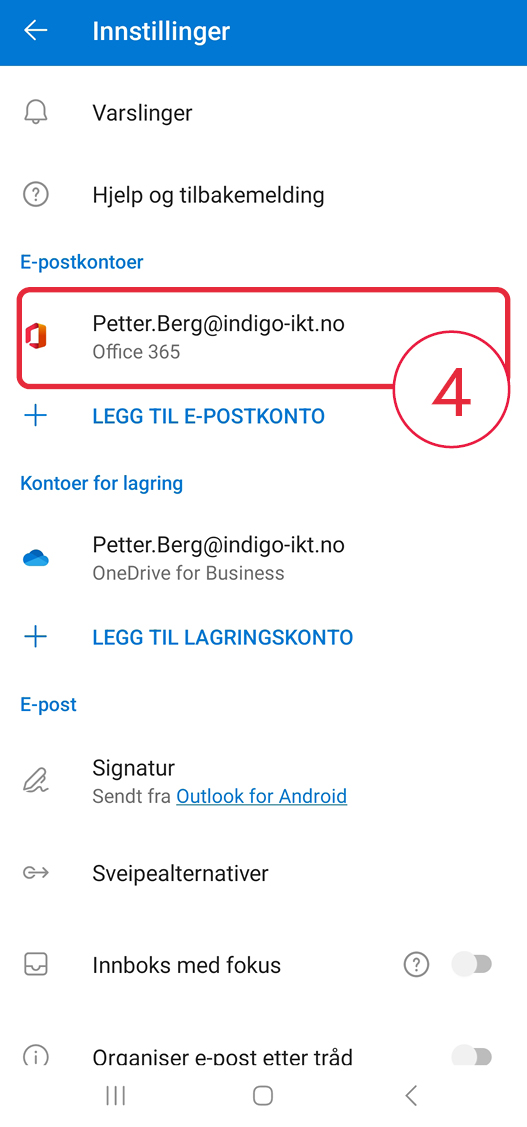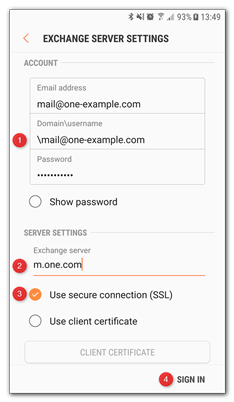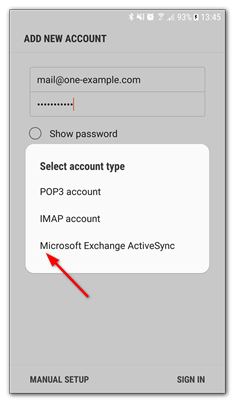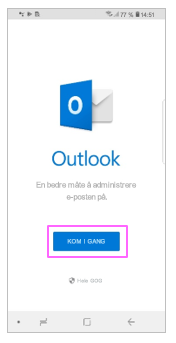Følg trinnene for å konfigurere e-postkontoen din på Samsung uten problemer. Lær hvordan du enkelt kan sette opp e-postkontoen din på Samsung-mobilen.
Innholdsfortegnelse
- Trinn 1: Åpne "Innstillinger"
- Trinn 2: Gå til "Kontoer og sikkerhetskopi"
- Trinn 3: Velg "Administrer kontoer"
- Trinn 4: Trykk på "Legg til konto"
- Trinn 5: Velg "E-post"
- Trinn 6: Velg "Andre" under konfigurer e-post
- Trinn 7: Skriv inn e-postadresse og passord
- Trinn 8: Velg "Manuell oppsett"
- Trinn 9: Angi serverinnstillinger
- Trinn 10: Fullfør konfigurasjonen
- Oppsett for konto hos IT PAYS AS
Å sette opp en e-postkonto på Samsung-mobilen din er en enkel prosess. Følg trinnene nedenfor for å konfigurere e-postkontoen din på Samsung:
Trinn 1: Åpne "Innstillinger"
Det første trinnet er å åpne "Innstillinger"-appen på Samsung-mobilen din. Du kan finne denne appen på hjemmeskjermen eller i appskuffen.
Trinn 2: Gå til "Kontoer og sikkerhetskopi"
Rull ned i innstillingsmenyen og trykk på "Kontoer og sikkerhetskopi". Dette alternativet lar deg administrere kontoer og sikkerhetskopier på enheten din.
Se også
Trinn 3: Velg "Administrer kontoer"
I "Kontoer og sikkerhetskopi"-menyen, velg "Administrer kontoer" for å legge til en ny konto.

Trinn 4: Trykk på "Legg til konto"
Når du er inne i "Administrer kontoer"-menyen, finner du og trykker på alternativet "Legg til konto". Dette vil åpne en liste over tilgjengelige kontoalternativer.
Trinn 5: Velg "E-post"
I kontoalternativene velger du "E-post" for å sette opp en e-postkonto.
Se også
Trinn 6: Velg "Andre" under konfigurer e-post
På neste skjermbilde, velg "Andre" under alternativet "Konfigurer e-post". Dette alternativet gir deg muligheten til å manuelt sette opp e-postkontoen din.
Trinn 7: Skriv inn e-postadresse og passord
Skriv inn e-postadressen din og passordet ditt i de angitte feltene. Dette er den informasjonen som trengs for å koble til e-postkontoen din.

Trinn 8: Velg "Manuell oppsett"
Etter å ha skrevet inn e-postadressen og passordet ditt, trykk på "Manuell oppsett". Dette alternativet lar deg angi serverinnstillinger manuelt.
Se også
Trinn 9: Angi serverinnstillinger
Skriv inn serverinformasjonen din, inkludert innkommende og utgående serveradresser, portnummer og sikkerhetstype. Disse innstillingene kan variere avhengig av e-postleverandøren din. Du kan få denne informasjonen fra IT-administratoren eller e-postleverandøren din.
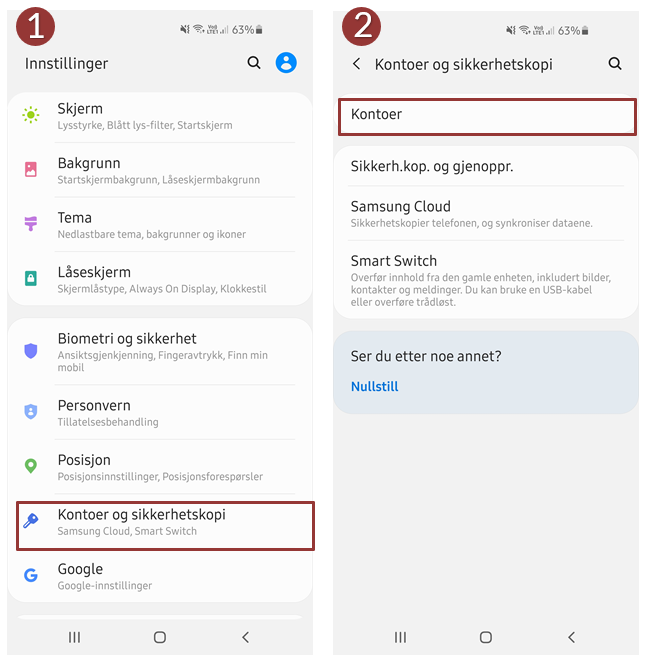
Trinn 10: Fullfør konfigurasjonen
Trykk på "Neste" og følg resten av veiviseren for å fullføre konfigurasjonen av e-postkontoen din. Du vil bli bedt om å legge til eventuelle ekstra innstillinger eller godkjenninger som kreves.
Etter at du har fullført disse trinnene, vil e-postkontoen din være konfigurert på Samsung-mobilen din. Du kan nå få tilgang til e-posten din direkte fra telefonen uten å måtte bruke en nettleser eller en separat e-postapp.
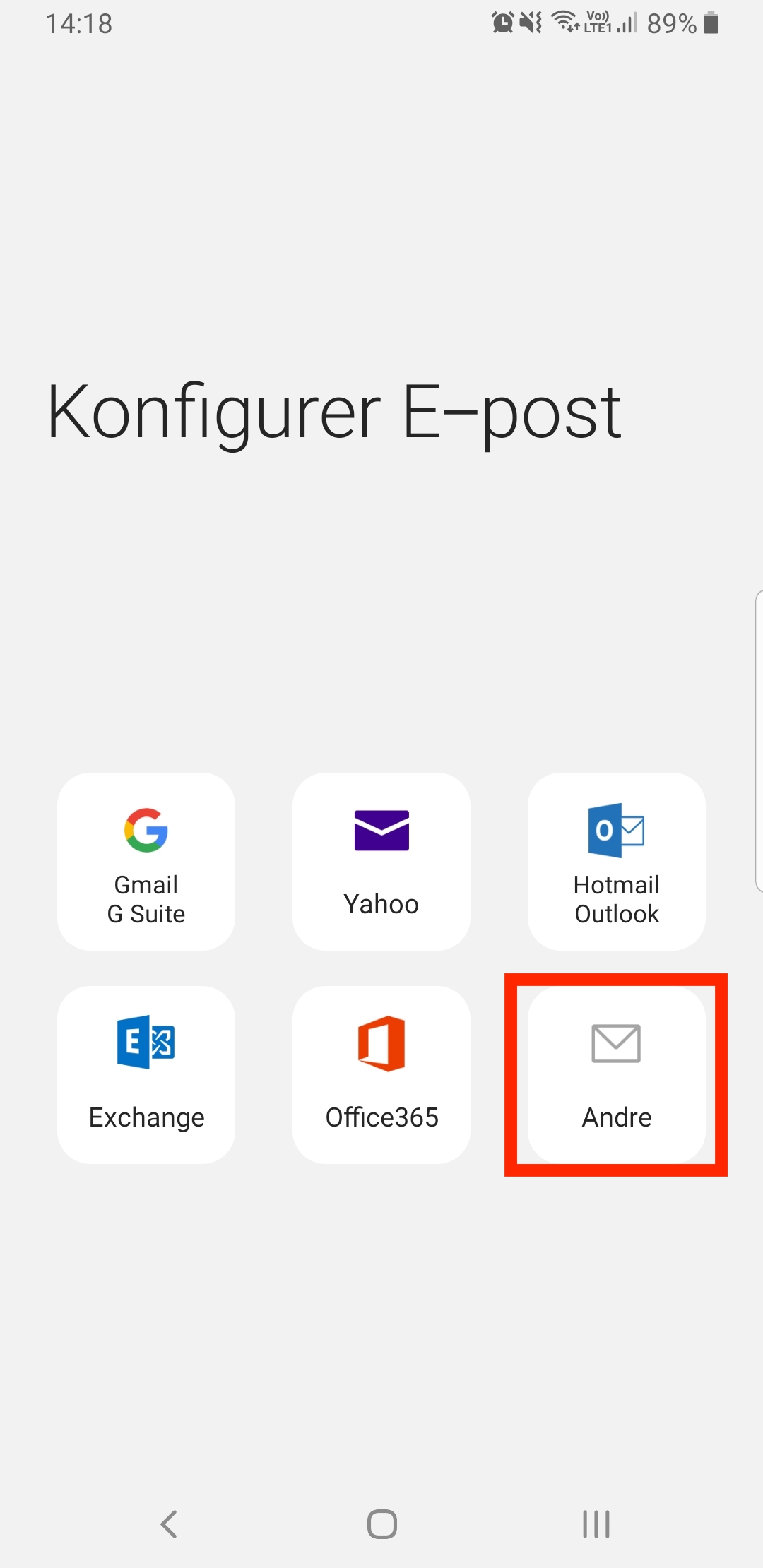
Oppsett for konto hos IT PAYS AS
Hvis du bruker en Exchange- eller annen konto, må du kontakte IT-administratoren eller e-postleverandøren din for å få serverinnstillinger og deretter konfigurere kontoen manuelt.
Microsoft 365 jobb eller skolebrukere kan bli bedt om å bekrefte omadressering. Du kan endre serveren til "outlook.office365.com" på skjermbildet for innkommende serverinnstillinger.
Hvis du opplever problemer med å sende eller motta e-post, bør du sjekke innstillingene i e-postprogrammet du bruker. Her er trinnene for å endre utgående e-postinnstillinger:
- Gå til e-postprogrammet på Samsung-mobilen din.
- Trykk på "Innstillinger" eller "Kontoinnstillinger".
- Velg e-postkontoen du vil endre innstillingene for.
- Trykk på "Serverinnstillinger" eller "Avanserte innstillinger".
- Endre utgående serveradresse, portnummer og sikkerhetstype etter behov.
- Lagre endringene og prøv å sende en testmelding for å sjekke om problemet er løst.
Med disse trinnene bør du kunne konfigurere e-postkontoen din på Samsung-mobilen din uten problemer. Hvis du trenger ytterligere hjelp eller veiledning, anbefales det å kontakte IT-supporten eller e-postleverandøren din for detaljert assistanse.
Sett opp e-post på Samsung-mobilen din i dag og få enkel tilgang til e-posten din uansett hvor du er!
Se også
Hva vil Wiki fortelle oss?
For å sette opp e-post på en Samsung-smarttelefon, følg disse trinnene:
1. Gå til Innstillinger på hjemmeskjermen.
2. Trykk på Konti og sikkerhetskopiering.
3. Velg E-post.
4. Trykk på Legg til konto for å opprette en ny e-postkonto.
5. Skriv inn e-postadressen og passordet ditt, og trykk på Logg på.
6. Velg e-posttjenesteleverandøren din fra listen, for eksempel Gmail, Outlook eller Yahoo.
7. Følg instruksjonene på skjermen for å fullføre oppsettet av e-postkontoen.
Etter at du har konfigurert e-postkontoen din, vil du kunne sende og motta e-postmeldinger direkte fra Samsung-smarttelefonen din.